.doc もしくは.docx ファイル拡張子がある Microsoft Office のドキュメントを PDF 形式に変換する必要がよくあります。PDF ファイルを使用することの利点はいろいろです。その形式があるドキュメントはフォントの可用性もしくはプリンタの設定を問わずコンピュータで同様に表示し、印刷されることができます。それを迷惑アクセスもしくはコンテンツのコピーから保護することもできます。AVS Document Converter で PDF に変換することは簡単です。
ダウンロードするためにここ をクリックします。ダウンロードが完了したら、 AVSDocumentConverter.exe ファイルを実行し、インストールウィザードの指示に従います。
[トップに戻る]
変換するファイルを読み込むために、プログラムウインドウの上にあるファイル追加ボタンをクリックします。開かれたウインドウズエクスプローラーウインドウに必要なファイルを選択して、開くボタンをクリックします。
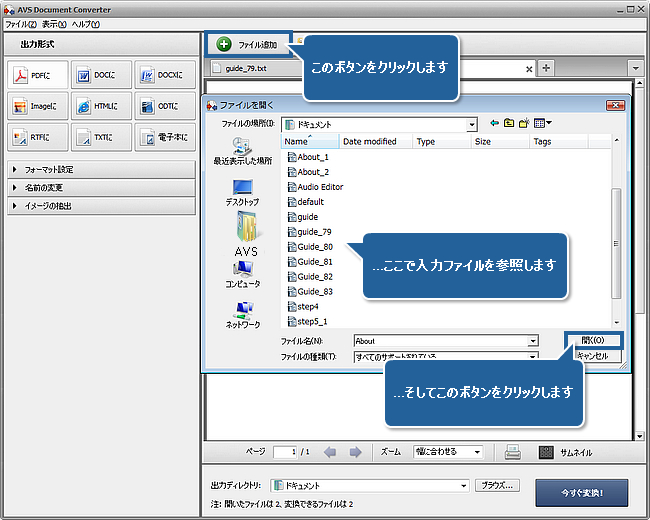
選択されたドキュメントがプログラムにインポートされたあとで、それをプレビュー領域に表示できます。それの間に移動するためにプレビュー領域の上にあるタブを使用します。
[トップに戻る]
作業領域の出力形式セクションにある PDF にボタンをクリックします。フォーマット設定パネルは作業領域に利用可能になります。それを開くために、黒い矢をクリックします。
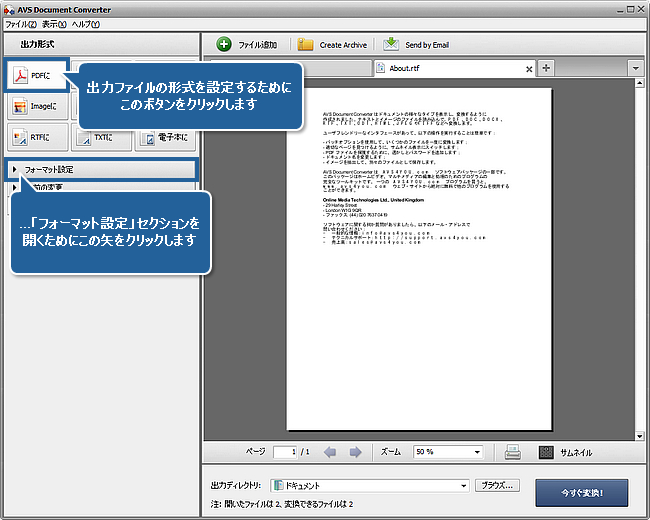
電子透かしもしくはパスワードを使用してドキュメントを保護する必要がある場合、それをそのセクションですることができます。
ドキュメントにテキストの透かしを追加するために、透かしチェックボックスをチェックします。適用された透かしがあるすべてのファイルはプレビュー領域に表示されます。テキストフィールドにテキストをタイプして、必要があればそれのプロパティーを選択します。フォントドロップダウンリストからフォントを選択します。適切なコントロールを使用して、フォントのサイズ、カラー、テキストの不透明度などを調整します。このドロップダウンリストから必要なオプションを選択して、透かしの位置を変更することができます: 
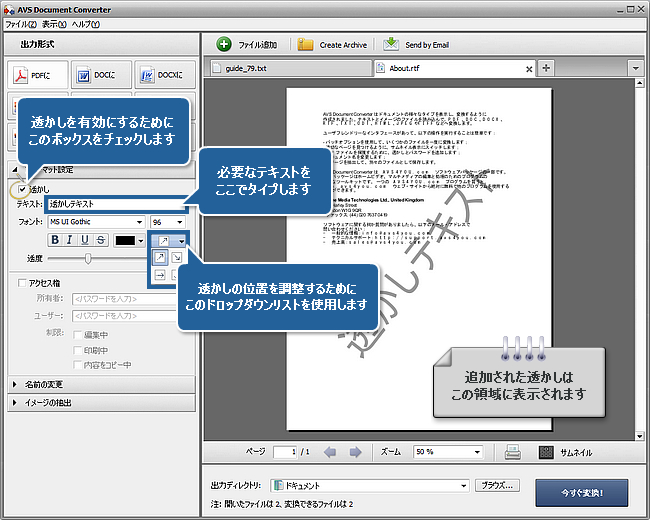
パスワード保護を有効にするために、アクセス権チェックボックスをチェックします。所有者フィールドに所有者のパスワードをタイプします。パスワードはドキュメントへの完全なアクセスを提供します。ユーザーパスワードをユーザーフィールドにタイプします (そのパスワードは所有者パスワードと異なければなりません)。パスワードで保護されたドキュメントを開くために、そのパスワードを入力する必要があります。
ユーザーがコンテンツを使用することを制限できます。ファイルの内容を編集し、印刷し、コピーすることを無効にすることができます。そうするには、制限フィールドからオプションの一つもしくはオプションの数をチェックします。

[トップに戻る]
作業領域の名前の変更セクションを開いて、プリセットドロップダウンリストから利用可能なプリセットの一つを選択します。オリジナルの名前を保存することができます。またはテキストフィールドで必要な名前を入力するために、テキスト+カウンターもしくはカウンター+テキストプリセットを選択します。結果の名前はテキストとファイルのシーケンス番号でできています。
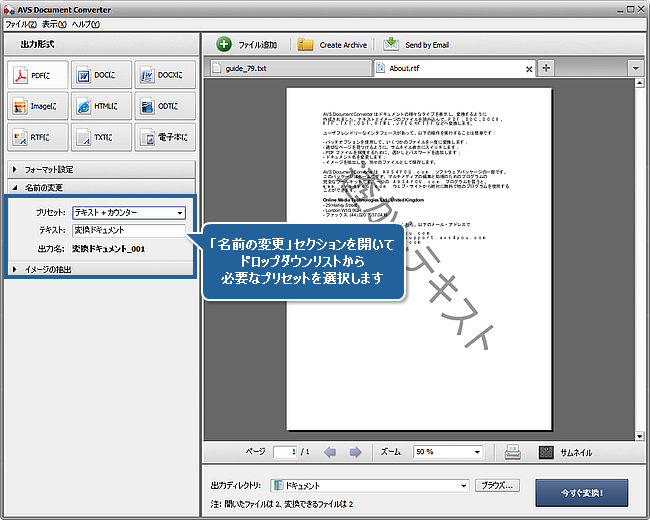
[トップに戻る]
ドキュメントが保存して、別々に使用したい画像を包含する場合、作業領域のイメージの抽出セクションに宛先フォルダを選択して、メージの抽出ボタンをクリックします。
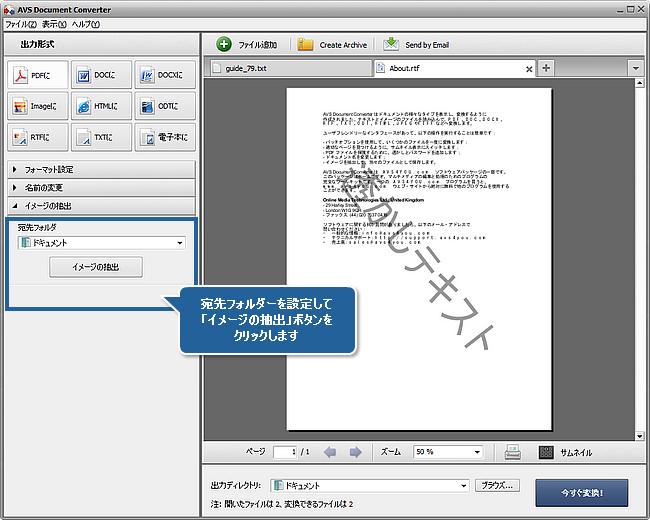
[トップに戻る]
出力ファイルの領域に出力ディレクトリフィールドの隣にある参照...ボタンをクリックして、変換されたファイルを保存するフォルダを選択します。
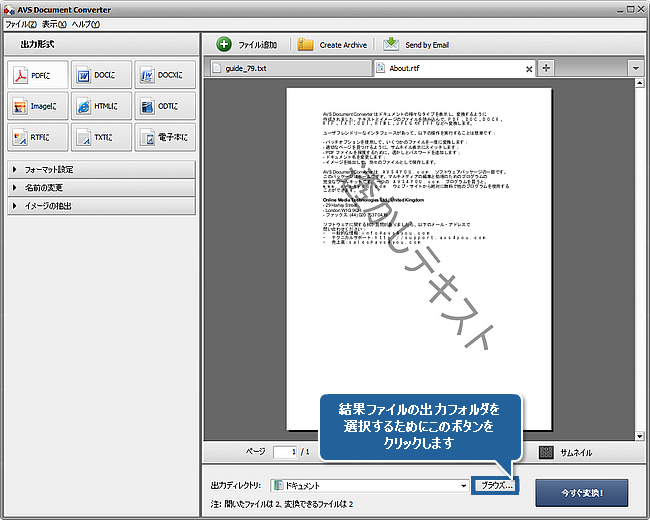
[トップに戻る]
変換プロセスを開始するために、プログラムウインドウの右下隅にある今すぐ変換!ボタンをクリックします。進歩状況をプレビュー領域の中央にある進歩のバーに見ることができます。
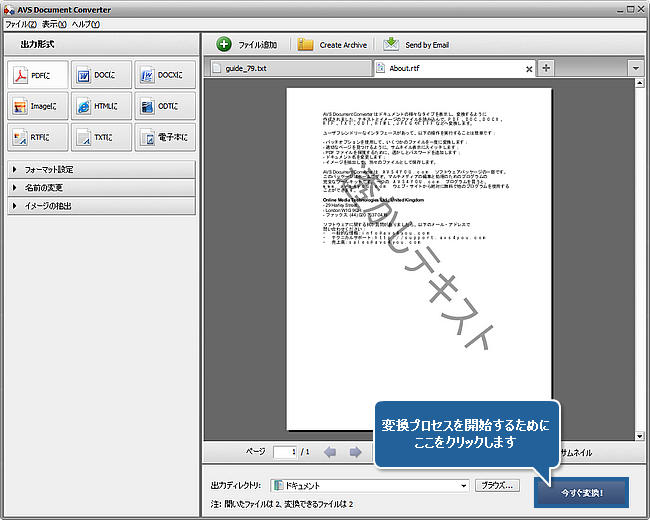
ドキュメントは変換されたあとで、次のウインドウが表示されます:

今はフォルダを開くボタンをクリックして、変換されたファイルをニーズに応じて使用できます。
[トップに戻る]
AVS4YOU® プログラムを使用して、保護されたマテリアルをコピーすることはできません。著作権を所有するマテリアルや著作権の所有者からコピーの許可を受けたマテリ アルをコピーする際にこのソフトウェアを使用できる場合があります。